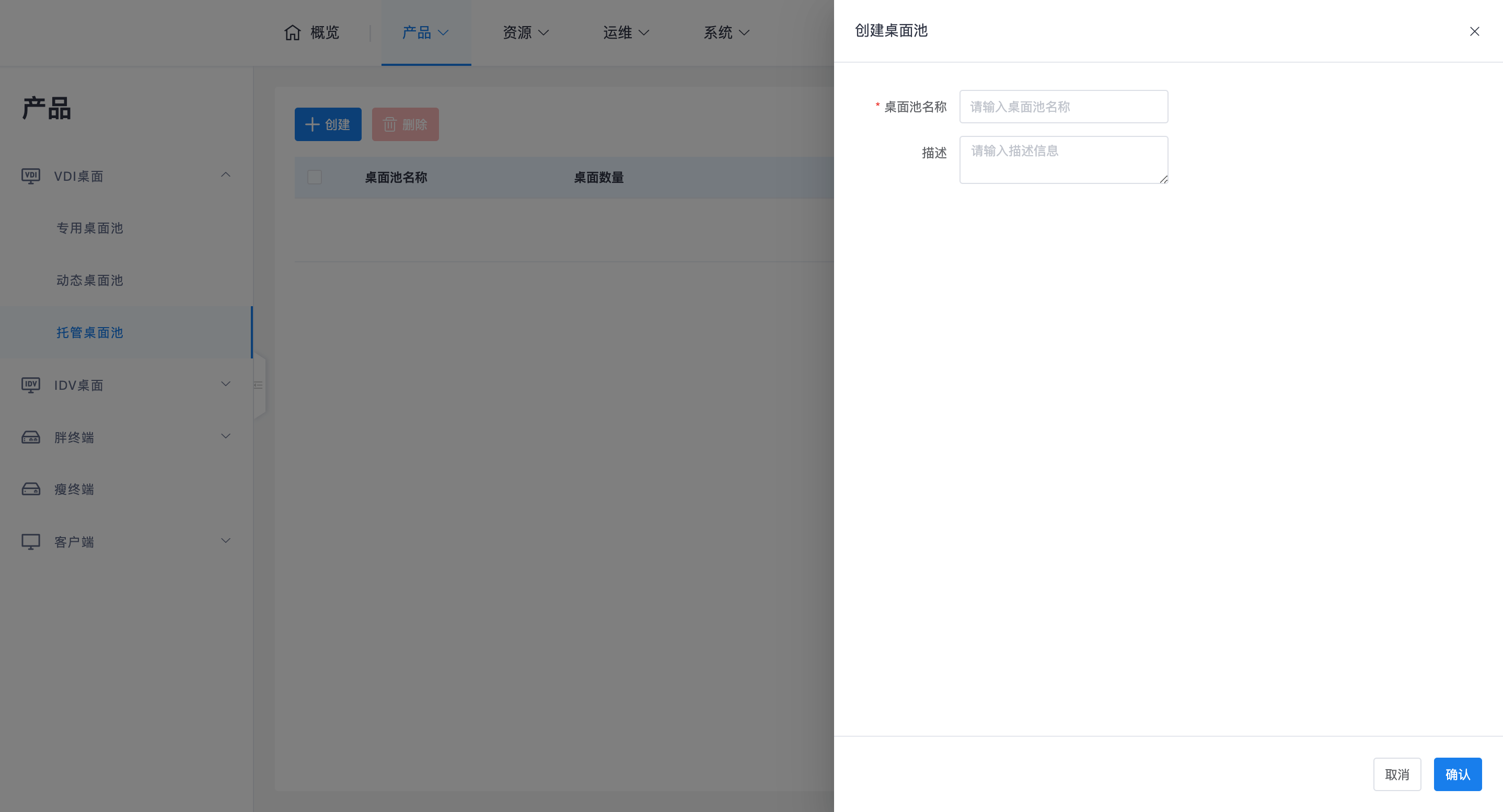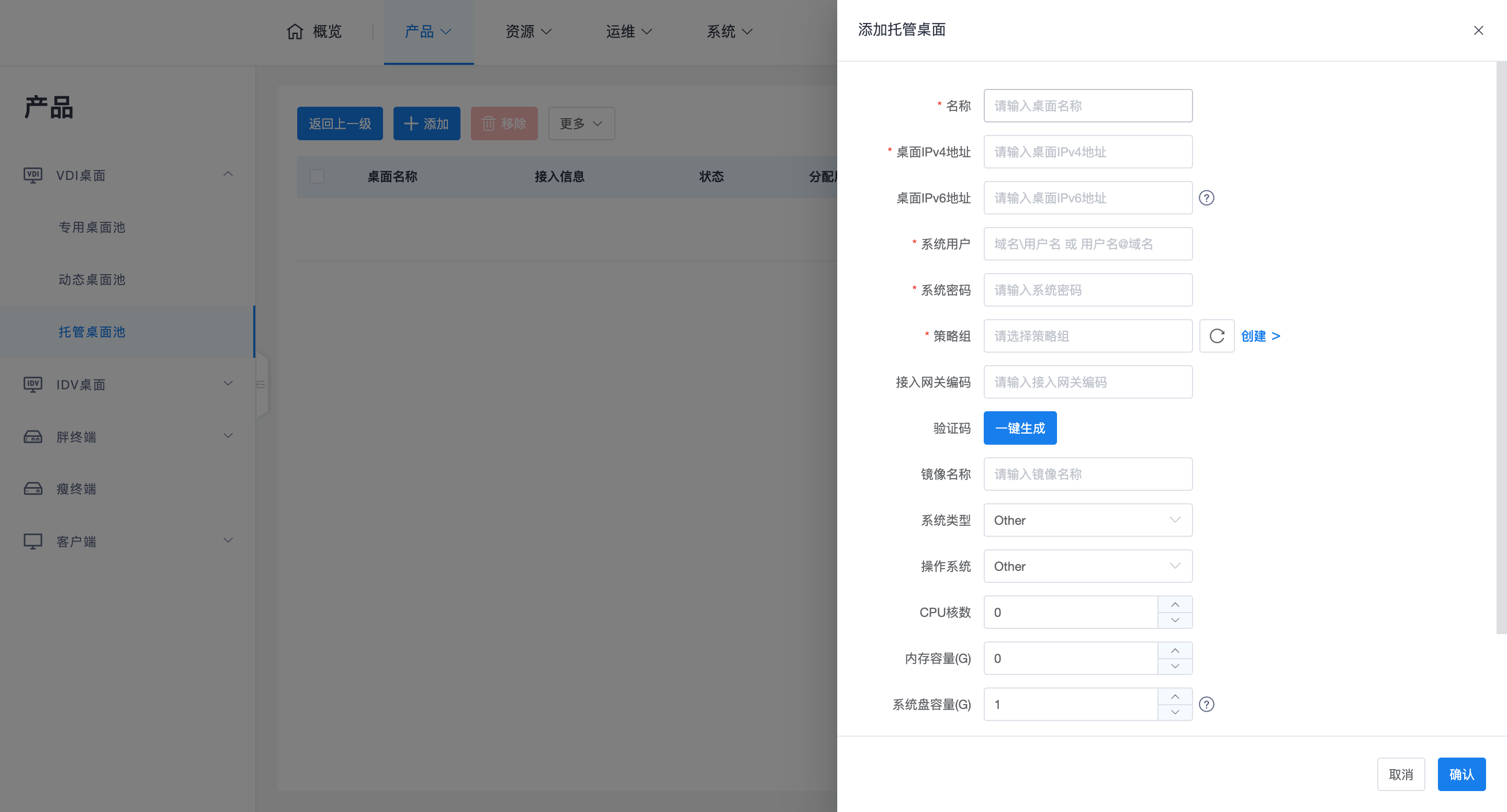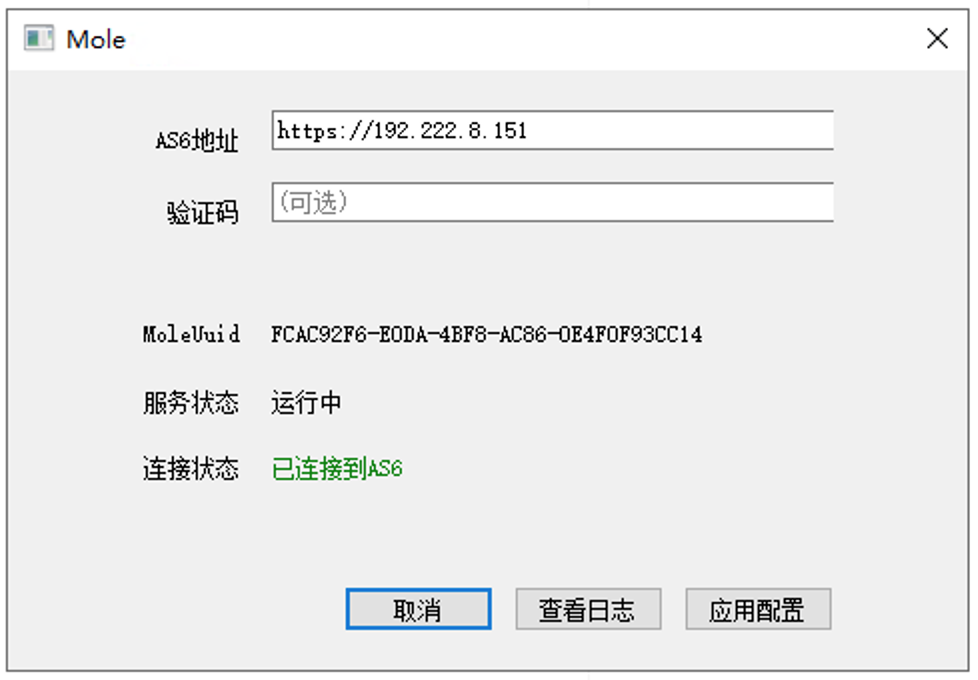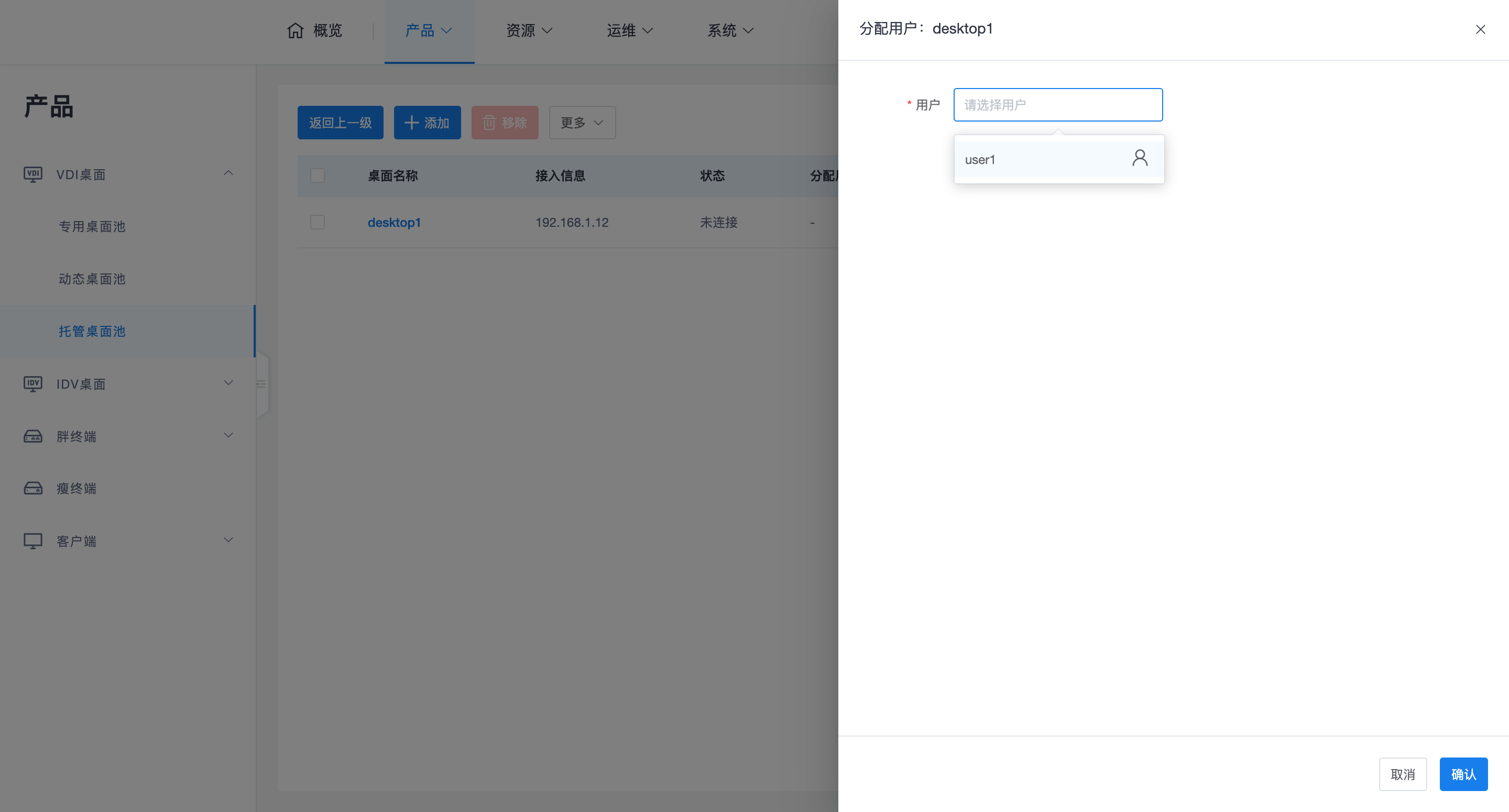托管桌面池管理
托管桌面池是将已有的物理/虚拟桌面纳入云空间系统中进行管理,通过创建托管桌面池,可以将任意安装了代理端的远程桌面添加至该桌面池,并分配给最终用户。这可以包括任意的物理PC机、笔记本电脑等形态的桌面,或部署在Citrix、VMware平台上的云桌面虚拟机。
考虑到过渡和成本问题,需要将这些已有物理或虚拟桌面转化为云桌面统一进行资源管理和维护。典型应用场景如某些高性能计算工作站或设计工作站,由于其硬件配置成本和性能需求,企业可能希望继续使用现有的物理硬件,而非完全依赖虚拟桌面。通过托管桌面池可以将其纳入进行资源调度和管理。
注:对被托管主机操作系统版本的要求,请参考镜像制作章节。
创建托管桌面池
创建托管桌面池的过程比较简单,进入租户上下文的“产品->VDI桌面->托管桌面池”,点击“创建”按钮:
此处输入桌面池的名称和描述信息,点击“确认”按钮,就可以完成托管桌面池的创建。
添加托管桌面
点击托管桌面池表格中新建的桌面池对象右侧的“管理桌面”按钮,进入该桌面池中的桌面管理界面。点击“添加”按钮:
请在这里填写将要被充当云桌面的主机访问信息,可以是物理机或虚拟机,位置不限。
注:点击“一键生成”验证码之后,需要再点击右下角的“确认”按钮,提交当前页面上的操作,该验证码才会生效。
该主机上需要保证已经安装了云桌面代理端软件包,以及该桌面主机的地址和云桌面协议代理端对外开放的端口必须是可访问的。同时这里还需要填写该桌面的登录账号信息,使用的策略组,以及该桌面的操作系统、规格信息。
注:该桌面的操作系统、规格信息将会被显示在客户端的桌面卡片上。
此处生成的验证码,是在被托管的桌面主机中配置mole代理服务器时使用的,请在该主机中配置mole时,输入验证码:
注:仅对于托管桌面主机,这里的验证码是必须填写的,而其它类型的桌面池中的桌面中配置代理端时无需填写验证码。
查看托管桌面详情
点击桌面列表中的桌面名称,在网页右边可以看到弹出的关于该桌面的更多详情,除了桌面的基本信息,以及桌面任务信息,还有部署运行在桌面内部的代理信息,关于各项代理状态与作用的描述参见专用桌面池章节。
分配托管桌面
添加完成的托管桌面,可以直接分配给指定的最终用户进行接入使用。点击桌面表格中新增桌面右侧的“更多->分配”按钮,选择用户即可: